为什么win10打开软件提示存在病毒 教你解决win10打开软件提示存在病毒故障
更新时间:2021-06-20 16:47:00作者:mei
最近,一些网友留言说win10精简版打开软件提示“存在病毒”,我们都知道病毒会对系统以及一些资料文件造成破坏,如果发生有病毒提醒要及时解决,那么具体该怎么操作?我们要在安全防护中心给文件添加信任,然后再恢复文件,接下去本篇经验告诉大家具体解决方法。
具体方法如下:
1、在开始菜单中打开设置。
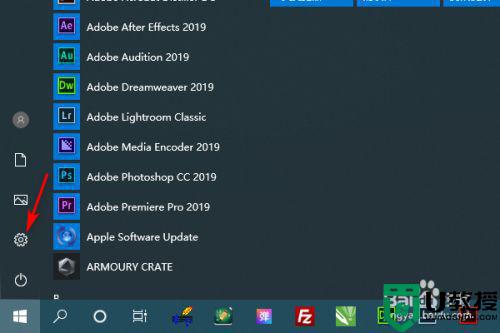
2、在Windows设置中进入更新和安全。
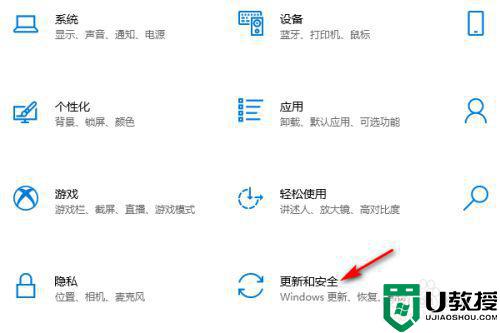
3、在更新和安全中点击Windows安全中心。
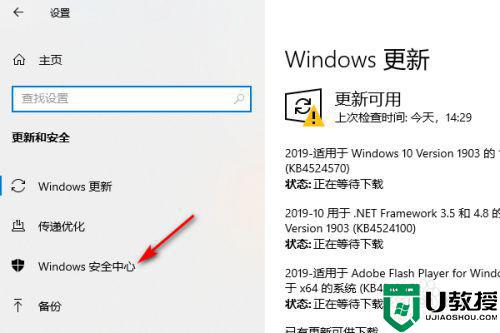
4、在Windows安全中心点击病毒和安全防护。
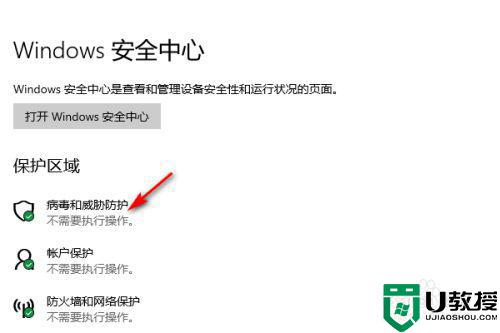
5、在病毒和威胁防护中打开保护历史记录。
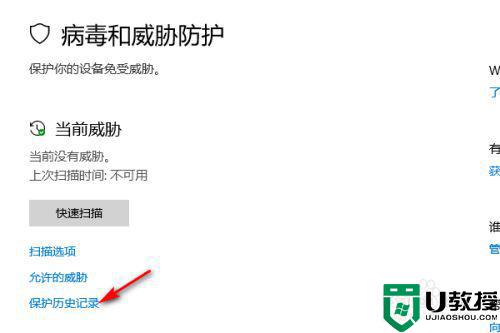
6、在保护历史记录中查看被阻止文件的详情。
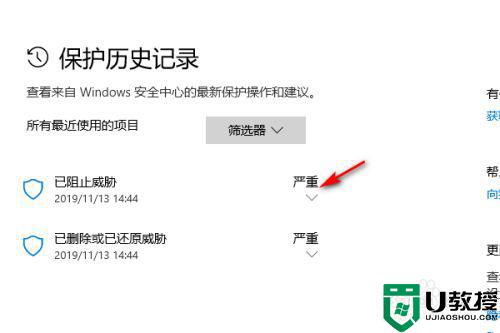
7、在详情中点击操作,选择允许即可解决问题。
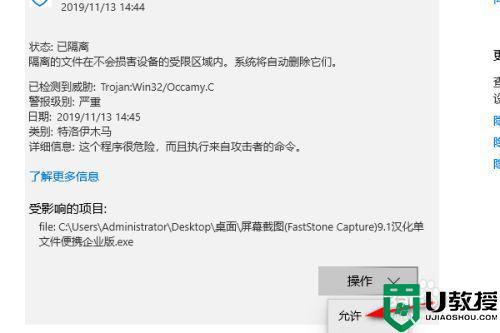
如果软件本身没有问题可以采取上述教程修复,简单操作之后,win10系统就可以正常开启软件了。
为什么win10打开软件提示存在病毒 教你解决win10打开软件提示存在病毒故障相关教程
- win10打开文件提示“无法完成操作,因为文件包含病毒或潜在的垃圾软件”怎么回事
- win10系统kernelbase.dll故障怎么办 win10打开软件提示kernelbase.dll故障修复方法
- win10为什么打开软件总弹出提示窗口 win10打开软件总弹出提示窗口的解决方法
- win10提示无法成功完成操作,因为文件包含病毒怎么解决
- 怎么让w10下面不提示病毒 w10系统如何关闭病毒提示
- win10启用病毒防护总是弹出怎么办 win10怎么取消病毒提示
- win10提示无法成功完成操作,因为文件包含病毒如何解决
- Win10病毒隔离文件在哪里?Win10病毒隔离文件的位置
- Win10病毒隔离文件在哪里?Win10病毒隔离文件的位置
- Win10自带杀毒软件在哪里打开 Win10打开自带杀毒软件图文教程
- Win11如何替换dll文件 Win11替换dll文件的方法 系统之家
- Win10系统播放器无法正常运行怎么办 系统之家
- 李斌 蔚来手机进展顺利 一年内要换手机的用户可以等等 系统之家
- 数据显示特斯拉Cybertruck电动皮卡已预订超过160万辆 系统之家
- 小米智能生态新品预热 包括小米首款高性能桌面生产力产品 系统之家
- 微软建议索尼让第一方游戏首发加入 PS Plus 订阅库 从而与 XGP 竞争 系统之家
热门推荐
win10系统教程推荐
- 1 window10投屏步骤 windows10电脑如何投屏
- 2 Win10声音调节不了为什么 Win10无法调节声音的解决方案
- 3 怎样取消win10电脑开机密码 win10取消开机密码的方法步骤
- 4 win10关闭通知弹窗设置方法 win10怎么关闭弹窗通知
- 5 重装win10系统usb失灵怎么办 win10系统重装后usb失灵修复方法
- 6 win10免驱无线网卡无法识别怎么办 win10无法识别无线网卡免驱版处理方法
- 7 修复win10系统蓝屏提示system service exception错误方法
- 8 win10未分配磁盘合并设置方法 win10怎么把两个未分配磁盘合并
- 9 如何提高cf的fps值win10 win10 cf的fps低怎么办
- 10 win10锁屏不显示时间怎么办 win10锁屏没有显示时间处理方法

